7 Talooyinka OS X ee Isticmaalayaasha Windows
Haddii aad dhawaan soo iibsatay Mac ama haddii lagaa rabo inaad Mac u isticmaasho shaqada, waxaa laga yaabaa inaad ka niyad jabto inaad isticmaasho OS X haddii aad muddo dheer isticmaaleysay Windows . Tani waa wax la fahmi karo oo Apple runtii ma danayso inay beddesho OS-kooda si uu ula mid noqdo kan Windows waqti kasta.
Apple wuxuu(Apple) jecel yahay OS X sida uu yahay waxayna u badan tahay inay ahaan doonto sida ay tahay inta nolosheeda ka dhiman. Tani waxay ka dhigan tahay inaad u baahan tahay inaad la qabsato qaar ka mid ah faraqa u dhexeeya Windows iyo Mac . Aragtidayda, OS X weli waa la samayn karaa si ay u fududaato in si caadi ah loo isticmaalo, laakiin nasiib darro, waa inaad gacanta ku samaysaa isbeddelo si aad wax u wanaajiso.
Maqaalkan, waxaan ku siin doonaa dhowr tabo oo aan ugu jecelahay isticmaalayaasha Windows ee ay tahay inay isticmaalaan Mac iyo OS X. Marka(Once) aad la qabsato OS X(OS X) , waxaa laga yaabaa inaad xitaa ka hesho Windows , taas oo ah waxa igu dhacay. Waxaa jira qalooc waxbarasho oo yar, laakiin waa u qalantaa dadaalka. Sidoo kale, hubi inaad hubiso boostadayda barnaamijyada iyo sifooyinka OS X ee u dhigma Windows(programs and features in OS X that are equivalent to Windows) .
Talada #1 - Sida midigta loogu riixo
Mid ka mid ah waxyaalihii ugu dhibka badnaa ee isticmaala bilowga Mac wuxuu isku dayayaa inuu ogaado sida saxda ah loo riixo! Ma jiro badhanka midig-guji oo gooni ah oo loogu talagalay Macs taasina waxay runtii dhib ku noqon kartaa dadka qaarkood. Nasiib wanaag, habka Apple dhab ahaantii waa nooc ka dareen badan oo sahlan in la isticmaalo.
Waxa kaliya ee ay tahay inaad sameyso si aad midig-gujiso waa inaad isticmaasho laba farood marka aad sameyso gujin caadi ah. Markaad laba farood ku dhufatid, waxaad helaysaa menu-ka-midig-guji macnaha guud. Aniga ahaan, tani waa hab ka sahlan in aan farteyda u dhaqaaqo ilaa iyo hoosta badhanka saxda ah sida inta badan laptops Windows .
Waxaad bedeli kartaa habaynta sida midig-guji u shaqeyso adiga oo aadaya Nidaamka Dookhyada( System Preferences) - Trackpad oo gujinaya Barta & Guji(Point & Click) tab.

Sida caadiga ah, xulashada midig-guji waxa loo yaqaan ' Secondary click in OS X ' . Haddii la saxo, waxa caadi ahaan lagu dejiyay in la gujiyo ama ku dhufo laba farood( Click or tap with two finger) , laakiin waxaad riixi kartaa falaarta yar oo ka dooro laba ikhtiyaar oo kale sidoo kale: Guji geeska hoose ee midig(Click in bottom right corner) ama Guji geeska bidix ee hoose( Click in bottom left corner) . Haddii aad kaliya jeceshahay sida aad ugu samaysay Windows , waxaad hagaajin kartaa OS X si aad u hesho habdhaqan la mid ah.
Sidoo kale, tilmaan kale oo degdeg ah ayaa ah in la hubiyo Taab si aad u gujiso( Tap to click) ikhtiyaarka sidoo kale. Inta badan Laptop-yada Windows-ka waxa ay ku ogolaadaan in aad taabato si aad u gujiso,laakin OS X kuma laha tan si default ah marka waa in aad gacanta hoos u riixdaa badhanka si aad u gujiso. Haddii aad tagto Scroll & Zoom , waxaad sidoo kale bedeli kartaa jihada duudduuban mid kasta oo adiga dabiiciga ah.
Talo(Tip) #2 - Kudar (Add Applications)Codsiyada(Dock) Dockka
Isbeddelka kale ee ugu weyn ee aadka u dhibaya isticmaaleyaasha Windows waa la'aanta badhanka Start . Si fudud ma jiro badhanka dhexe ee OS X. (OS X)Waxa aad ku leedahay dhinaca bidix ee sare ee astaanta astaanta Apple ee yar , kaas oo samayn kara dhawr waxyaalood sida in aad ku gasho Dookhyada Nidaamka ama kuu ogolaado in aad dib u bilowdo/ xidho kombiyuutarkaaga.
Dock - gu wuxuu asal ahaan la mid yahay bar-hawleedka Windows , laakiin kaliya leh jid-gaabyo iyo wax kale. Midda kale ee dhibka leh ayaa ah in ay ka bilaabato gabi ahaanba ka buuxa apps Apple default. (Apple)Ku dhawaad waligay ma isticmaalo wax ka badan hal ama laba, markaa waxa ugu horreeya ee aan sameeyo waa inaan ka takhaluso. Waxaad tan ku samayn kartaa adiga oo gujinaya midigta sumadda ku taal goobta, dooro Ikhtiyaarada(Options) oo dooro Ka saar Dock( Remove from Dock) .

Markaad taas sameyso, waxaad ku dari kartaa nooc ka mid ah galka All Programs Dock kaaga kaasoo kuu ogolaanaya inaad aragto liiska dhammaan barnaamijyada lagu rakibay OS X. (OS X)Si aad tan u samayso, waa inaad u jiid galka Codsiyada(Applications) goobtaada. Si taas loo sameeyo, waxaad u baahan tahay inaad gujiso astaanta dariiqaaga adag ee ku yaal Desktop -ka . Haddii aadan arkin, dhagsii Finder oo ku yaal dhanka bidix ee sare ee Mac kaaga ka dibna dhagsii Preferences . Tabka Guud(General) , iska hubi inaad saxanadaha Hard Disk(Hard disks) -yada , saxannada dibadda(External disks) iyo CD-yada, DVD-yada iyo iPod-yada( CDs, DVDs and iPods) .
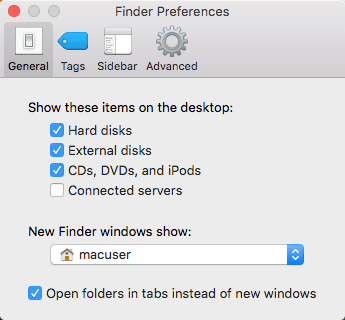
Guji(Click) icon-ka Hard Disk-ga ee miiskaaga oo waa inaad aragto galka Applications- ka oo ay la socdaan faylalka kale sida Library , System , Users .

Horey u soco oo galkaas hoos u jiid Dock kaaga . Hadda marka aad gujiso icon-ka, waxaad heli doontaa liiska buuxa ee dhammaan barnaamijyada lagu rakibay Mac gaaga . Way fiicantahay inaad isku daydo inaad ku darto dhamaantood Dock kaaga ama inaad isticmaasho Spotlight si aad u hesho barnaamijka aad rabto inaad ku shaqeyso.
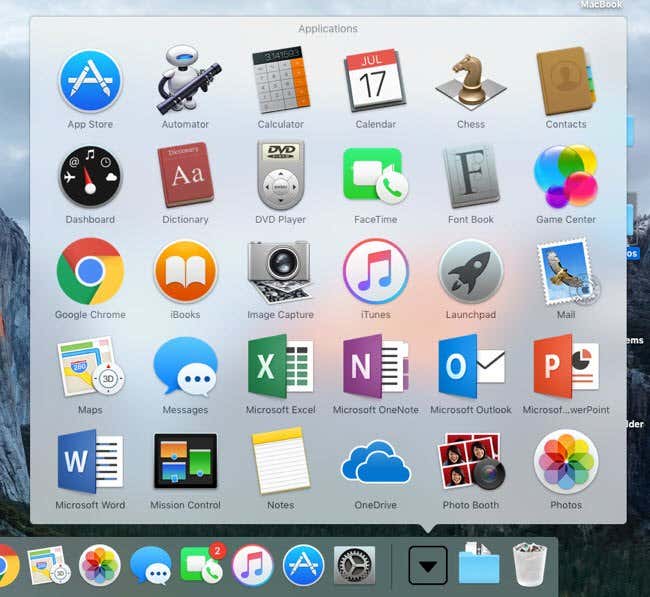
Waxa kale oo aad isticmaali kartaa Launcher (astaanka qalinka/cawliga ah ee gantaalaha ee Dock -ka ), laakiin waligey ma arkin aniga oo taas u isticmaalaya sabab qaar ka mid ah.
Talada(Tip) #3 - Ka saar wadayaasha(Eject) adiga oo isticmaalaya qashinka
Midkani waa inuu noqdaa kan ugu fiican. Waqtiga ugu dheer, Apple waxay dadka ku wareertay marka ay timaaddo ka saarista qalabka nidaamka. Si aad u soo saarto flash drive ama DVD , waa in aad midig-gujisaa oo doorataa Eject ama waa in aad shayga u soo jiidi kartaa qashinka(Trash) .
Tani waxa ay la mid tahay in aad USB Drive-kaaga ku soo jiidato qashinka(Recycle Bin) dib-u-warshadaynta ee Windows , taas oo asal ahaan ka dhigan tahay tirtir wax kasta! Sida iska cad, dadku xitaa ma jecla fikradda ah in lagu tuuro shay kasta oo xog muhiim ah ku leh qashinka!
Si kastaba ha ahaatee, taasi waa sida aad u leedahay in la sameeyo in OS X iyo maya, ma waxay keeni doontaa in kasta oo xogta lumay. Waxaad ogaan doontaa, run ahaantii, in marka aad gujiso oo aad jiiddo darawalka dibadda ama saxanka OS X , calaamadda qashinka waxay isu beddeli kartaa sumadda dibadda ah. Waxaan filayaa inay tani u malaynayso inay si uun noogu dareensiinayso fiicnaan.

Talo #4 - Tweak Finder
Finder asal ahaan waa sida Windows Explorer . Nooca Explorer oo aad uga fudud aragtidayda. Si kastaba ha ahaatee, waxaan doorbidayaa aragtida faahfaahsan iyo jahawareerka ee Explorer marka loo eego Finder la habeeyey . Waa wax aad u fudud.
Markaa si aad wax badan ugu darto Finder , fur daaqada Finder ka dibna dhagsii View oo dhagsii ikhtiyaarka Tus Path Bar(Show Path Bar) iyo Show Status Bar . Tani waxay siin doontaa Finder muuqaal Explorer u eg.

Inta aad ku hoos jirto View , guji Customize Toolbar si aad ugu darto dhowr calaamadood oo faa'iido leh oo ku jira aaladda caadiga ah. Shakhsi ahaan, waxaan jeclahay in aan ku daro Folderka Cusub(New Folder) , Tirtir(Delete) oo Hel( Get Info) badhamada macluumaadka aaladayda.

Ugu dambeyntii, dhagsii Finder , ka dibna Preferences ka dibna dhagsii Sidebar . Halkan waxaad ku dari kartaa walxo kale dhinaca Finder sida Sawirada, Muusikada(Music) , iwm. Tani waxay la mid tahay galka maktabadda ee Windows .
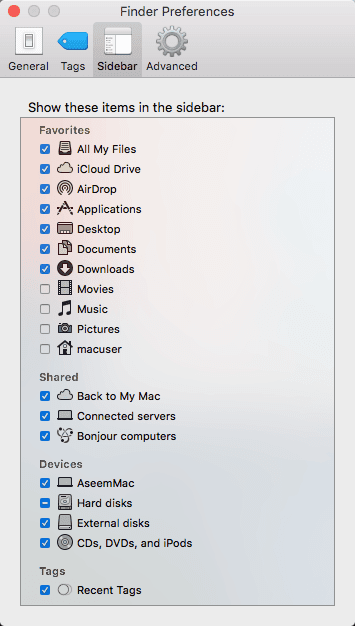
Tabka Guud(General) , waxa kale oo aad wax ka beddeli kartaa daaqada Finder-ka cusubi waxay muujinaysaa( New Finder window shows) ikhtiyaarka oo dooro wax aan ahayn Dhammaan Faylasha(All Files) . Waxaan door bidayaa inaan doorto galka gurigayga, kaas oo wax badan u dhigma sahamiyaha Windows .
Talo #5 - Baro Isticmaalka Iftiinka
Haddii aad isticmaashay sanduuqa raadinta ee ku yaal menu- ka Start ee (Start)Windows , waxaad ku faraxsanaan doontaa inaad ogaato inuu jiro ikhtiyaar raadin u dhigma oo OS X ah oo la yiraahdo Spotlight . Waxaad ku heli kartaa laba siyaabood: ama adigoo gujinaya muraayadda weynaynta ee midigta sare ee shaashaddaada ama adigoo riixaya Command + Spacebar kiiboodhka gaaban.

Isticmaalka Spotlight waa habka ugu wanaagsan ee aad ku heli karto faylashaada, bedelida goobaha OS X , hel apps si aad u rakibto, u hesho emails, hel dhacdooyinka jadwalka taariikhda, iwm. Waxa kale oo ay muujinaysaa natiijooyinka shabakada, si aad u raadiso Apple oo aad u hesho website-yada la soo jeediyay iyo xitaa maabka dukaanka Apple ee deegaanka .
Talada(Tip) #6 - OS X Waxay isticmaashaa Meelo banaan(OS X Uses Spaces) & Shaashad Buuxa(Full Screen)
Wax kale oo ay tahay inaad barato waa inaad fahanto sida saddexda badhan ee bidixda sare ee daaqad kasta u shaqeeyaan. Daaqadaha , waxaad haysataa(Windows) saddex badhan: badhanka yaraynta, badhan ballaadhinta iyo badhanka dhow. OS X , waxaad haysataa badhanka xidhidh ee cas, badhanka yaraynta jaalaha ah iyo badhan cagaaran oo balaadha, laakiin si ka duwan ku xiran barnaamijka.

Haddii aad gujiso badhanka cagaaran ee Safari , tusaale ahaan, waxay ku fidi doontaa shaashadda oo dhan oo wax kasta oo kale ayaa baabi'i doona. Haddii aad u guurto mouse-kaaga xagga sare ee shaashadda, waxaad arki doontaa aaladda, laakiin taasi waa ku saabsan tahay. Haddaba halkee aadeen dhammaan daaqadahaadii kale sideese ku tagtaa?
Hagaag, OS X , appku wuxuu asal ahaan galay booskiisa. Haddii aad ku duuduubto saddex farood, waxaad arki doontaa wax la yiraahdo Control Mission(Mission Control) . Asal ahaan(Basically) , waxay ku tusinaysaa thumbnail-ka desktop kasta ama barnaamij kasta oo isticmaalaya booskiisa.

Asal ahaan waa desktop-yada casriga ah ee OS X. (OS X)Inta badan abka la dhisay waxay isticmaali doonaan booskooda marka la ballaariyo iyagoo isticmaalaya badhanka cagaaran. Waxaad riixi kartaa meel bannaan si aad u dhaqaajiso ama waxaad isticmaali kartaa saddexda farood ee midig ama bidix si aad uga dhex dhex gasho meelaha bannaan. Aad ayaan u jeclahay sifadan sababtoo ah waxay kuu ogolaanaysaa inaad si buuxda ugu shaqeyso hal app, laakiin wali waxay kuu ogolaaneysaa inaad si dhakhso leh ugu gudubto abka kale.
Qaar ka mid ah abka, si kastaba ha ahaatee, appku wuxuu ku fidi doonaa shaashad buuxda, laakiin ma geli doono booskiisa. Asal ahaan waxa ay ku sii sugnaan doontaa desktop-kii asalka ahaa, iyada oo qaadanaysa inta badan shaashadda. Inta badan abka saddexaad sida Microsoft Office hadda waxay taageeraan qaabka shaashadda oo dhan ee gala booskooda.
Waxa kale oo aad riixi kartaa sumadda yar ee lagu daray si aad ugu darto misktop cusub haddii aad rabto. Waxaad heli kartaa barnaamijyo gaar ah oo ka furan miisaska gaarka ah haddii aad rabto oo xitaa waad bedeli kartaa asalka si desktop kasta uu u yeesho mid ka duwan. Waxoogaa ku celcelin ayay qaadanaysaa, laakiin marka aad la qabsato, waxa aad isticmaalaysaa mar kasta. Kaliya(Just) xasuuso seddexda farood ee la garaacay.
Talo(Tip) #7 - Ku rakib barnaamijyada(– Install Programs) Mac App Store(Mac App Store)
Sida caadiga ah, Apple wuxuu isku dayaa inuu ku ilaaliyo isagoo kaliya kuu oggolaanaya inaad ku rakibto abka dukaanka Mac App -ka iyo horumariyeyaasha la aqoonsaday. (Mac App)Dhanka kale, way fiicantahay sababtoo ah waxay ku ilaalinaysaa xoogaa badbaado ah adigoon wax badan ka qaban dhinacaaga.

Haddii aad rabto inaad ku rakibto barnaamij cusub, meesha ugu fiican ee aad tagi karto waa Mac App Store. Halka software Windows(Whereas Windows) inta badan laga soo dejiyo meel kasta oo internetka(Internet) ah , inta badan barnaamijyada aad waligaa u baahan doonto inaad ku rakibto Mac -gaaga ayaa laga heli karaa dukaanka Mac App -ka. (Mac App)Haddii aad runtii u baahan tahay inaad wax ka rakibto meel kale, waxaad aadi kartaa Xulashada Nidaamka( System Preferences) - Amniga & Qarsoonaanta(Security & Privacy) oo dooro Meel kasta(Anywhere) oo hoos yimaada Oggolow abka laga soo dejiyo(Allow apps downloaded from) .

Markaa waxaan rajaynaynaa kuwani waa qaar ka mid ah talooyin wanaagsan oo loogu talagalay isticmaaleyaasha bilowga ah ee Mac kuwaas oo si qurux badan u isticmaalay Windows noloshooda oo dhan. Waxaa jira faraqyo kale oo badan, laakiin haddii aad ka dhex mari karto kuwan waaweyn, waxaad ku raaxeysan doontaa isticmaalka Mac -kaaga halkii aad rabto inaad garaacdo. Ku raaxayso!
Related posts
Ku xidh faylka la wadaago ee Windows 10 ka Mac OS X
Hagaha ugu dambeeya ee ku socodsiinta Windows ee Mac
Sida loo galo Windows 7 & Windows 8 Folders-ka la wadaago ee Mac OS X
Mac u dhigma Barnaamijyada Daaqadaha iyo Tilmaamaha
Sida loo rakibo Windows 7 ama 8 Network Shared Printer ee Mac OS X
Sida loo sameeyo sawirka Disk-ga qarsoon ee OS X
Sida loo gubo DVD ee Mac ah
Sida loo wadaago faylalka Mac OS X Windows 7 & Windows 8 PCs
Sida ugu dhaqsaha badan qashinka looga faarujiyo macOS Isticmaalka Terminal
10ka Emulators Android ugu Wanaagsan Windows iyo Mac
Sida loogu beddelo Kormeerahaaga Windows iyo OS X
10 Hagaajin Marka Safari Si tartiib tartiib ah ugu shaqeynayo Mac-gaaga
Sida loo dhejiyo Windows 7 iyo Windows 8 Folder la wadaago ee Mac OS X
Sida Loo Cusbooneysiyo Mac OS X & Mac Apps From Terminal
Samee Windows 7 & Windows 8 si aad ula wadaagto Mac OS X & Ubuntu Linux
Eeg furaha Wi-Fi ee kaydsan (WPA, WEP) ee OS X
Hagaaji "Xeerka Nabadgelyada Aan Sax ahayn" Khaladka iTunes
Hard Drive-ka Dibadeedka Aan ka soo muuqan Windows ama OS X?
9 Siyaabaha Degdega ah ee Looga Dhigi karo Sawirka Daah-furnaanta Windows iyo Mac
Boot Camp way u kala wareegi wayday Windows iyo Mac OS
